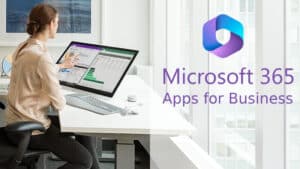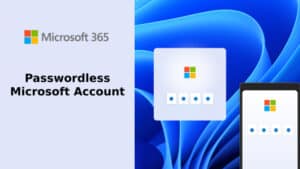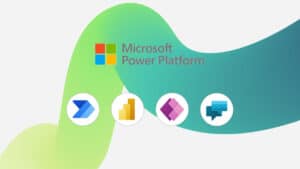SharePoint Site: วิธีจัดระเบียบพื้นที่ทำงานดิจิทัลของคุณ
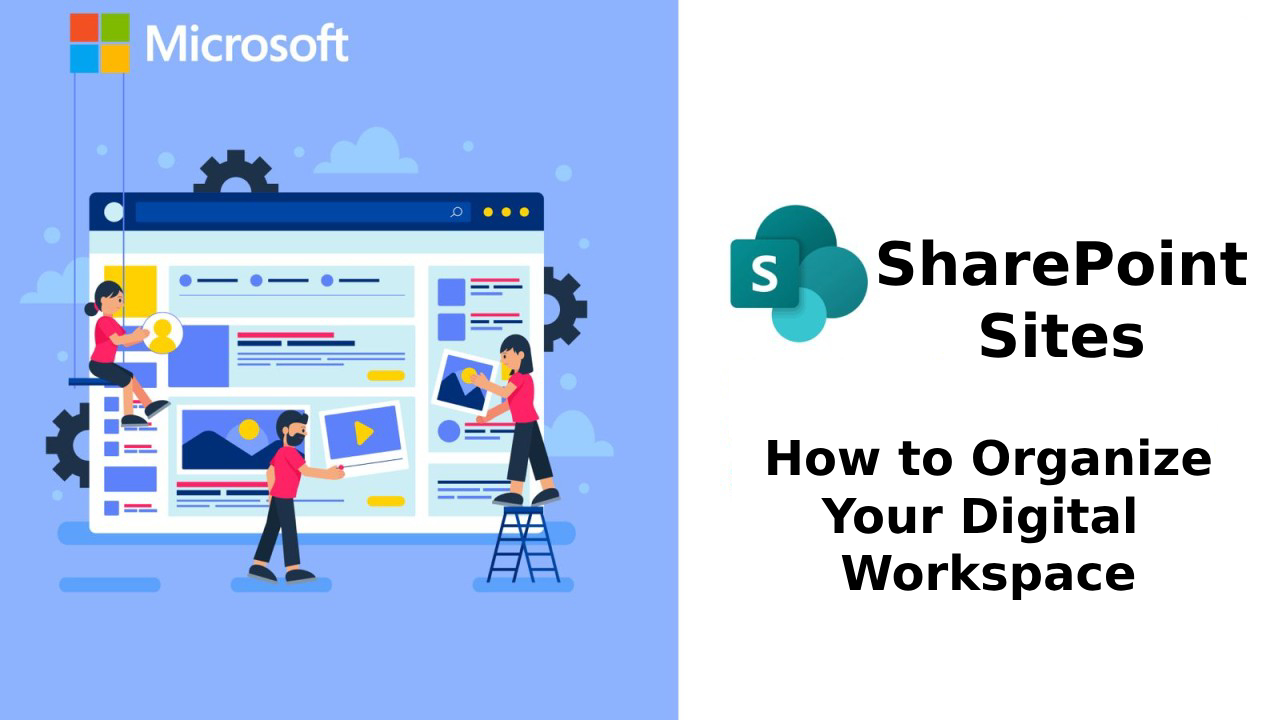
ในยุคดิจิทัลปัจจุบัน การจัดระเบียบและการทำงานร่วมกันอย่างมีประสิทธิภาพ เป็นกุญแจสำคัญในการสร้างสภาพแวดล้อมการทำงานที่มีประสิทธิผล SharePoint ซึ่งเป็นเครื่องมือการทำงานร่วมกันที่ทรงพลังจาก Microsoft ช่วยสร้างแพลตฟอร์มสำหรับการจัดการและแบ่งปันเนื้อหาแบบดิจิทัล ในฟีเจอร์ที่หลากหลายของ SharePoint, SharePoint Site ถือเป็นหัวใจสำคัญในการปรับปรุงกระบวนการทำงานและสร้างพื้นที่ทำงานดิจิทัลที่มีโครงสร้างสำหรับทีม ในบทความนี้ เราจะสำรวจขั้นตอนที่เป็นประโยชน์สำหรับการตั้งค่าและจัดระเบียบ SharePoint sites เพื่อเพิ่มประสิทธิภาพและการทำงานร่วมกัน
SharePoint Site คืออะไร?

SharePoint Sites เป็นฐานรากสำหรับการจัดการเอกสาร ข้อมูล และทรัพยากรภายในองค์กร ไซต์เหล่านี้เป็นศูนย์กลางที่สามารถปรับแต่งได้ซึ่งทีมสามารถจัดเก็บ แชร์ และทำงานร่วมกันในข้อมูลได้อย่างปลอดภัย ไม่ว่าคุณจะจัดการทีมขนาดเล็กหรือองค์กรขนาดใหญ่ SharePoint Sites สามารถปรับตัวให้เข้ากับความต้องการของคุณ ทำให้ง่ายขึ้นในการทำงานร่วมกันและติดตามข้อมูลสำคัญ
ขั้นตอนในการจัดระเบียบพื้นที่ทำงาน SharePoint ของคุณ
- กำหนดวัตถุประสงค์ของไซต์
ขั้นตอนแรกในการตั้งค่า SharePoint Sites คือการระบุวัตถุประสงค์หลักของไซต์ ไม่ว่าจะเป็นการจัดการโครงการ การทำงานร่วมกันของทีม หรือการสื่อสารในแผนก การกำหนดเป้าหมายอย่างชัดเจนจะช่วยให้คุณสร้างไซต์ที่เหมาะสมกับความต้องการเฉพาะได้
เคล็ดลับในการกำหนดวัตถุประสงค์:
- ใช้ไซต์แยกสำหรับทีมหรือแผนกต่าง ๆ
- สร้างไซต์สำหรับโครงการเฉพาะเพื่อเพิ่มการมุ่งเน้นและความรับผิดชอบ
- กำหนดไซต์การสื่อสารสำหรับการอัปเดตและประกาศที่สำคัญในองค์กร
- จัดระเบียบเนื้อหาด้วย Libraries และ Lists
การจัดระเบียบเนื้อหาอย่างมีประสิทธิภาพเป็นสิ่งสำคัญสำหรับการทำงานร่วมกัน SharePoint มีเครื่องมือเช่น Libraries สำหรับการจัดการเอกสาร และ Lists สำหรับการติดตามงาน รายชื่อผู้ติดต่อ หรือข้อมูลอื่น ๆ
แนวทางปฏิบัติที่ดีที่สุดสำหรับการจัดโครงสร้างเนื้อหา:
- จัดกลุ่มไฟล์ที่เกี่ยวข้องใน Document Libraries
- ใช้แท็ก Metadata เพื่อจัดหมวดหมู่ไฟล์ให้ง่ายต่อการค้นหา
- สร้าง Custom Lists เพื่อจัดการงานของทีมหรือเป้าหมายของโครงการ
- ปรับแต่ง Navigation เพื่อการเข้าถึงที่ง่ายขึ้น
ระบบนำทางที่จัดระเบียบอย่างดีสามารถประหยัดเวลาและลดความสับสนได้ ปรับแต่ง Navigation Bar ของ SharePoint Sites ของคุณเพื่อเน้นทรัพยากร หน้าต่าง ๆ และเครื่องมือที่สำคัญ
เคล็ดลับสำหรับการปรับแต่ง Navigation:
- เพิ่มลิงก์ไปยังหน้าที่เข้าถึงบ่อย ๆ
- ใช้คำอธิบายที่ชัดเจนสำหรับลิงก์ในเมนู
- จัดระเบียบเมนูในลำดับชั้นเพื่อความชัดเจนมากขึ้น
- ตั้งค่าการอนุญาตเพื่อเพิ่มความปลอดภัย
หนึ่งในจุดเด่นของ SharePoint คือระบบรักษาความปลอดภัยและการควบคุมการเข้าถึงที่แข็งแกร่ง กำหนดสิทธิ์ให้กับผู้ใช้ตามบทบาทและความรับผิดชอบ
แนวทางสำหรับการจัดการสิทธิ์:
- ใช้ Groups เพื่อจัดการสิทธิ์สำหรับทีมขนาดใหญ่
- จำกัดการเข้าถึงข้อมูลที่ละเอียดอ่อนโดยให้สิทธิ์เฉพาะผู้ใช้ที่กำหนด
- ตรวจสอบและอัปเดตสิทธิ์เป็นประจำเพื่อให้แน่ใจว่าข้อมูลปลอดภัย
- ผสานรวมกับเครื่องมือ Microsoft อื่น ๆ
SharePoint ผสานรวมกับแอป Microsoft 365 ได้อย่างราบรื่น ช่วยเพิ่มการทำงานร่วมกันและประสิทธิภาพ
ตัวอย่างการผสานรวมที่เป็นประโยชน์:
- เชื่อมต่อ Microsoft Teams กับ SharePoint เพื่อการสื่อสารแบบเรียลไทม์
- ซิงค์ Libraries ของ SharePoint กับ OneDrive เพื่อการเข้าถึงแบบออฟไลน์
- ใช้ Power Automate เพื่อสร้าง Workflows และทำงานซ้ำซ้อนอัตโนมัติ
ข้อดีของ SharePoint Site ที่จัดระเบียบอย่างดี
SharePoint Sites ให้ประโยชน์มากมาย เช่น:
- เพิ่มความร่วมมือ: การเข้าถึงเอกสาร และทรัพยากรที่รวมศูนย์ ช่วยให้สมาชิกทีมทำงานร่วมกันได้อย่างมีประสิทธิภาพ
- เพิ่มประสิทธิภาพ: ระบบนำทางและความสามารถในการค้นหาที่ราบรื่นช่วยประหยัดเวลาและลดความยุ่งยาก
- เพิ่มความปลอดภัย: การกำหนดสิทธิ์แบบละเอียด ช่วยปกป้องข้อมูลที่สำคัญจากการเข้าถึงโดยไม่ได้รับอนุญาต
- ความสามารถในการปรับขยาย: SharePoint sites สามารถเติบโตไปพร้อมกับองค์กรของคุณ รองรับทีม โครงการ และข้อมูลใหม่ ๆ
สรุป
การจัดระเบียบ SharePoint Sites อย่างมีประสิทธิภาพเป็นกุญแจสำคัญในการสร้างพื้นที่ทำงานดิจิทัลที่ส่งเสริมการทำงานร่วมกัน ความปลอดภัย และประสิทธิภาพ ด้วยการปฏิบัติตามขั้นตอนที่ระบุไว้ข้างต้น คุณสามารถตั้งค่าไซต์ที่ตอบสนองความต้องการเฉพาะของทีมคุณได้
ไม่ว่าคุณจะจัดการโครงการ แชร์ทรัพยากร หรือเชื่อมต่อทีม ไซต์ SharePoint ที่ออกแบบมาอย่างดีย่อมช่วยเปลี่ยนวิธีการทำงานขององค์กรของคุณให้ดีขึ้น เริ่มจัดระเบียบพื้นที่ทำงานดิจิทัลของคุณวันนี้ และปลดล็อกศักยภาพของ SharePoint ได้อย่างเต็มที่
ใช้ SharePoint กับ Microsoft 365 ทันที
Related Articles
- วิธีใช้ ไมโครซอฟต์ เอาท์ลุค แบบออฟไลน์
- Microsoft OneDrive Vs Google Drive
- Azure Cloud Computing: Empowering Your Business with Microsoft’s Cloud Platform
- Microsoft 365 Sway: คู่มือฉบับสมบูรณ์สำหรับการสร้างสรรค์งานนำเสนออย่างมืออาชีพ
- Microsoft 365 for Small Business
- 10 Best Power BI Dashboard Examples to Inspire Your Business